이 기사에서는 iOS 16에서 잠금 화면을 사용자 지정하는 방법을 다루므로 새 버전과 함께 출시될 이 새로운 기능을 즐길 수 있습니다.
iOS 16에서 Apple은 iOS에서 잠금 화면을 크게 수정했으며, 이제 그 어느 때보다 사용자 정의가 가능하고 정보가 풍부한 위젯을 포함할 수 있습니다. 이 튜토리얼에서는 아직 개발 중인 iOS 16에서 iPhone의 잠금 화면을 개인화하는 방법을 알려줍니다. 새로운 iOS 16 월페이퍼도 포함할 예정입니다.
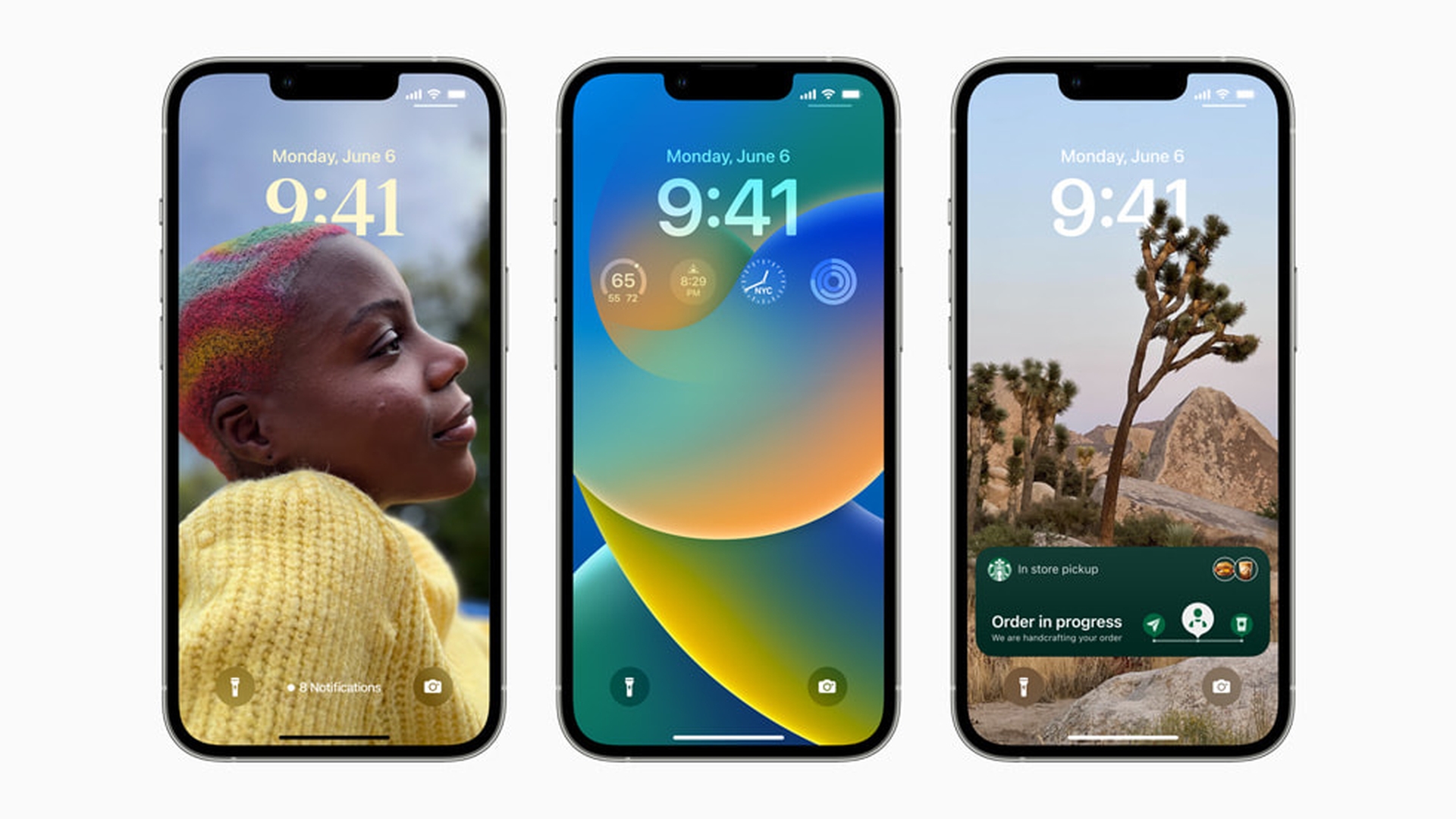
iOS 16은 언제 나오나요?
Apple 개발자 프로그램의 회원인 개발자는 iOS 16 베타를 다운로드할 수 있습니다. 그랜드 퍼블릭 베타는 2022년 7월 말에 일반 대중에게 제공될 것으로 예상됩니다. Apple은 올 가을 말에 일반 대중에게 iOS 16을 출시할 계획입니다. 베타에 참여하고 싶다면 베타에 참여하는 방법에 대한 자세한 가이드가 있습니다.
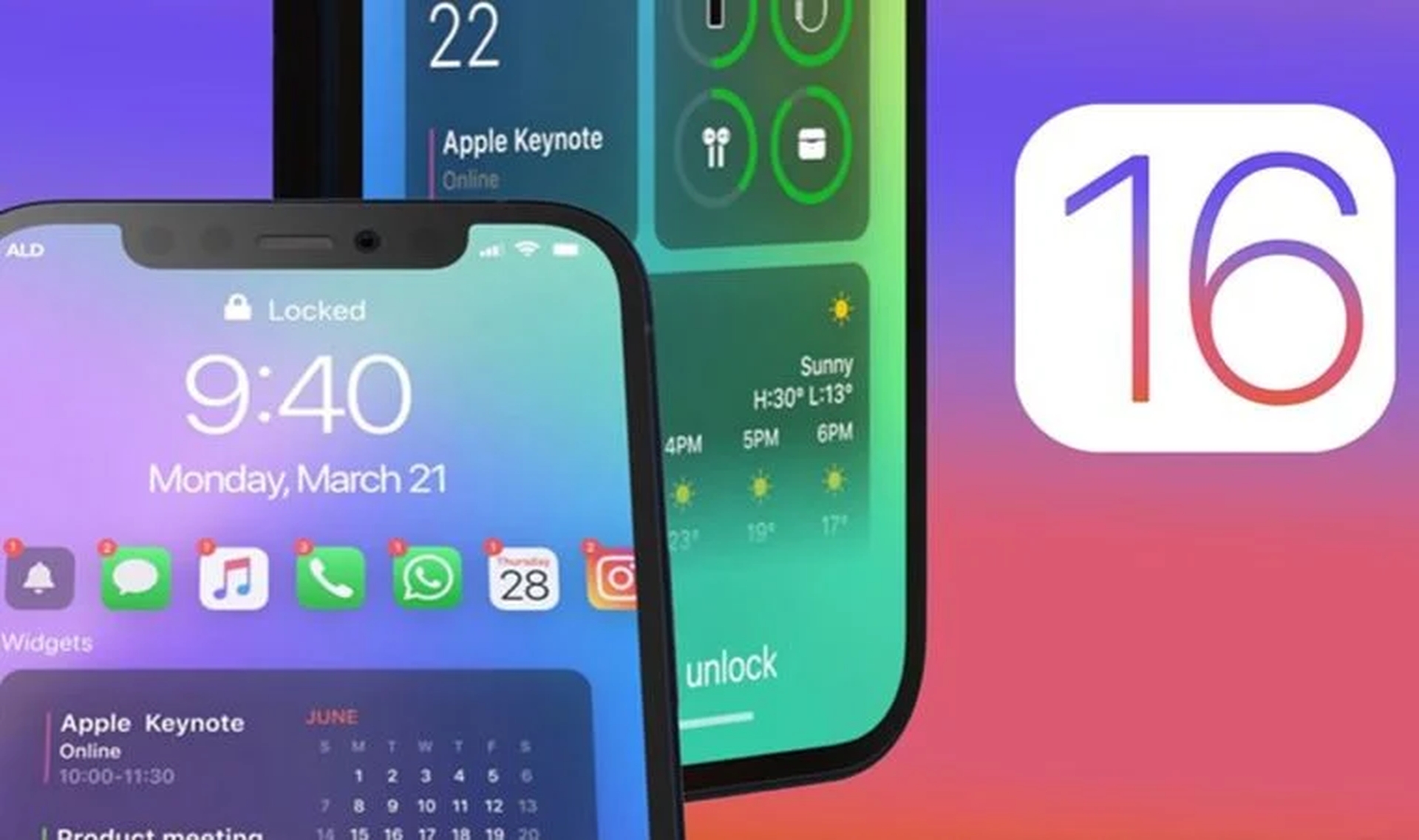
iOS 16 잠금 화면 기능 사용자 정의
iOS 16에서는 고유한 글꼴, 색상 및 처음으로 위젯을 사용하여 잠금 화면을 개인화할 수 있습니다. 시작하려면 Face ID 또는 Touch ID를 사용하여 iPhone의 잠금을 해제한 다음 잠금 화면을 길게 눌러 잠금 화면 갤러리에 액세스하십시오.
잠금 화면 갤러리
Apple Watch가 있는 경우 사용자 인터페이스는 시계 모드 사용자 정의가 작동하는 방식과 매우 유사합니다. 잠금 화면 카테고리는 컬렉션(Apple 잠금 화면 재고), 사진 및 색상입니다. 왼쪽과 오른쪽으로 스와이프하여 새로운 기존 잠금 화면을 선택한 다음 길게 눌러 구성할 수 있습니다.
사용자 지정을 눌러 현재 잠금 화면을 사용자 지정하거나 파란색 + 버튼을 사용하여 새 잠금 화면을 만들 수도 있습니다. 이 섹션에서는 기존 잠금 화면을 사용자 지정하는 데 집중할 것입니다.
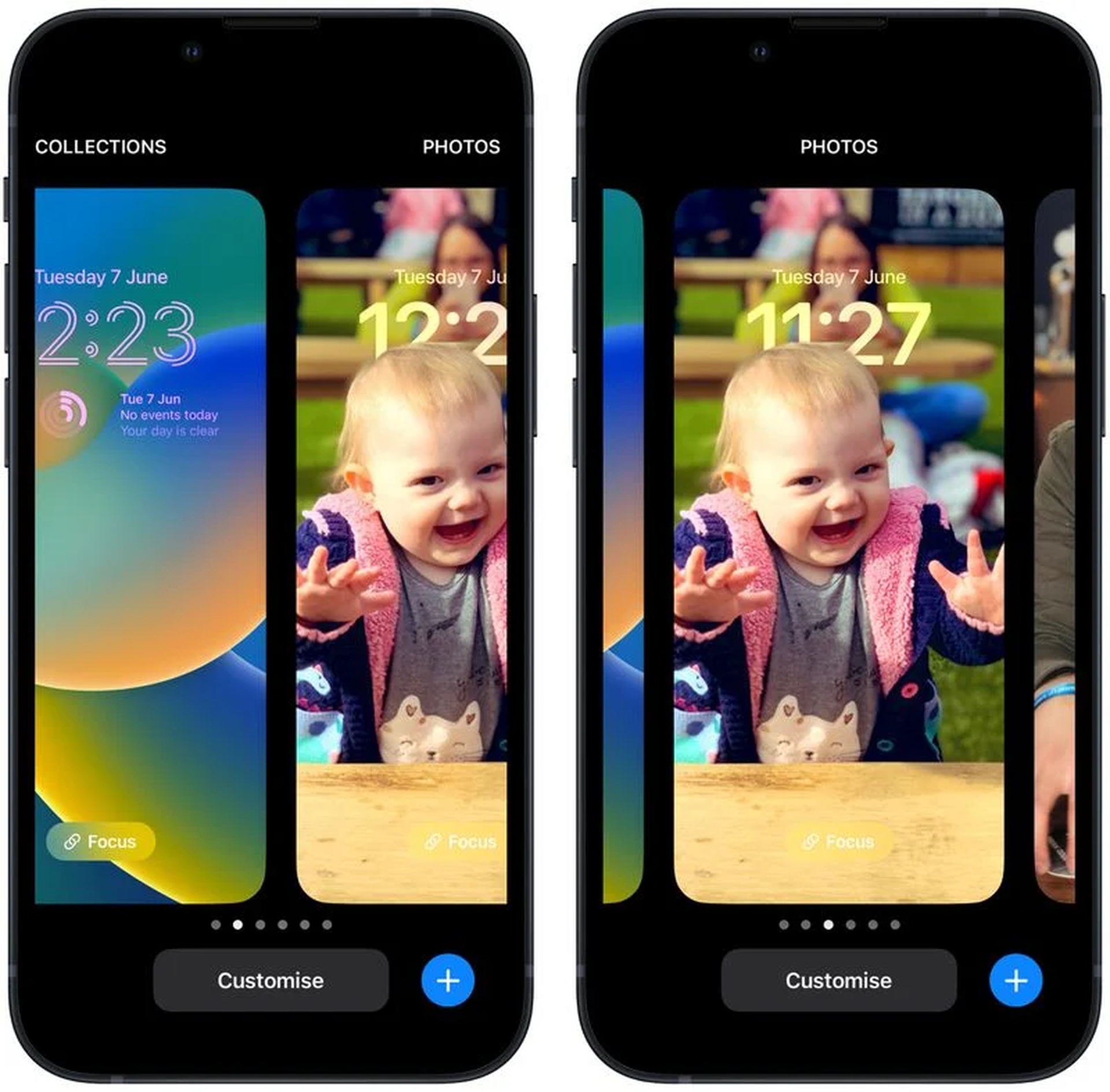
iOS 16에서 잠금 화면을 사용자 정의하는 방법은 무엇입니까?
사용자 정의를 사용하면 자신을 표현하는 아름답고 독특한 잠금 화면을 만들 수 있습니다. 잠금 화면 유형에 따라 사용자 정의를 탭하면 사용할 수 있는 다양한 가능성이 있는 대화형 보기가 표시됩니다. “색상” 잠금 화면의 색조와 색상을 수정하려면 왼쪽의 컬러 원을 터치한 다음 왼쪽 또는 오른쪽으로 스와이프하여 사진에 다양한 스타일을 적용합니다.
“사진” 잠금 화면을 사용자 정의하는 경우 하단 선택을 통해 사진 라이브러리에서 새 사진(또는 Shuffle 배경 화면인 경우 사진 선택)을 선택하고, 필터를 생성하고, 원근 확대/축소를 활성화 또는 비활성화할 수 있습니다. 깊이 효과.
왼쪽과 오른쪽으로 스와이프하면 선택한 사진에 적절하게 맞춰진 지능형 필터가 표시됩니다. 깊이 사진인지 컬러 배경화면인지에 따라 여기에 다른 선택 사항이 나타날 수 있습니다. Apple의 “컬렉션”에서 잠금 화면을 편집하는 경우 화면 하단의 옵션이 더 제한됩니다.
상단에는 시간과 날짜를 둘러싼 프레임과 시간 아래의 간격이 표시됩니다. 중앙 프레임은 시간 스타일을 편집할 수 있음을 나타내며 그 위 및 아래 프레임을 탭하여 선택적 위젯을 추가할 수 있습니다.
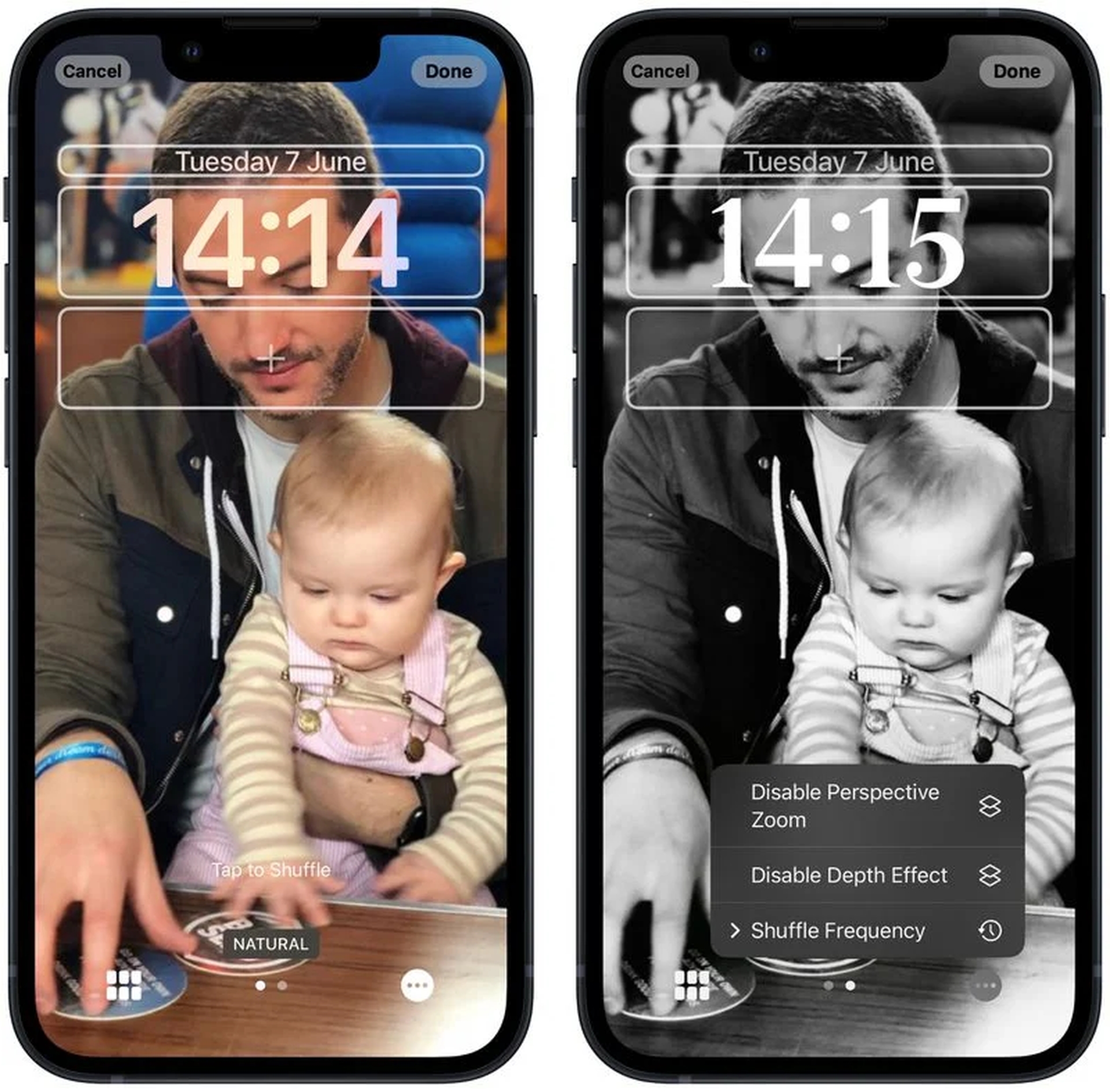
시간 위에 놓을 수 있는 위젯에는 다른 시간대, 설정된 알람, 다음 캘린더 이벤트, 날씨 조건, 활동 벨소리, 다음 알림 및 선택한 주식이 포함됩니다. 더 많은 정보가 풍부한 위젯은 시간 아래에 있으며 장치 배터리 잔량, 캘린더, 시계, 피트니스, 홈, 뉴스, 미리 알림 및 주식이 포함됩니다.
잠금 화면 사용자 정의가 완료되면 완료를 누른 다음 다시 잠금 화면 갤러리를 종료합니다. 설정 -> 배경 화면 및 잠금 화면에서 현재 잠금 화면을 변경할 수도 있습니다.
iOS 16 월페이퍼
이제 iOS 16에서 잠금 화면을 사용자 지정하는 방법을 마쳤으므로 배경 화면을 살펴보겠습니다. 9to5Mac은 새로운 iOS 16 배경 화면을 고해상도 형식으로 제공하는 방법을 찾았습니다. iOS 16 기본 배경화면이 단일 버전으로 제공되기 때문에 밝은 모드와 어두운 모드에 대한 다른 이미지가 없습니다. 그림에는 파란색, 녹색 및 노란색 톤이 있습니다.
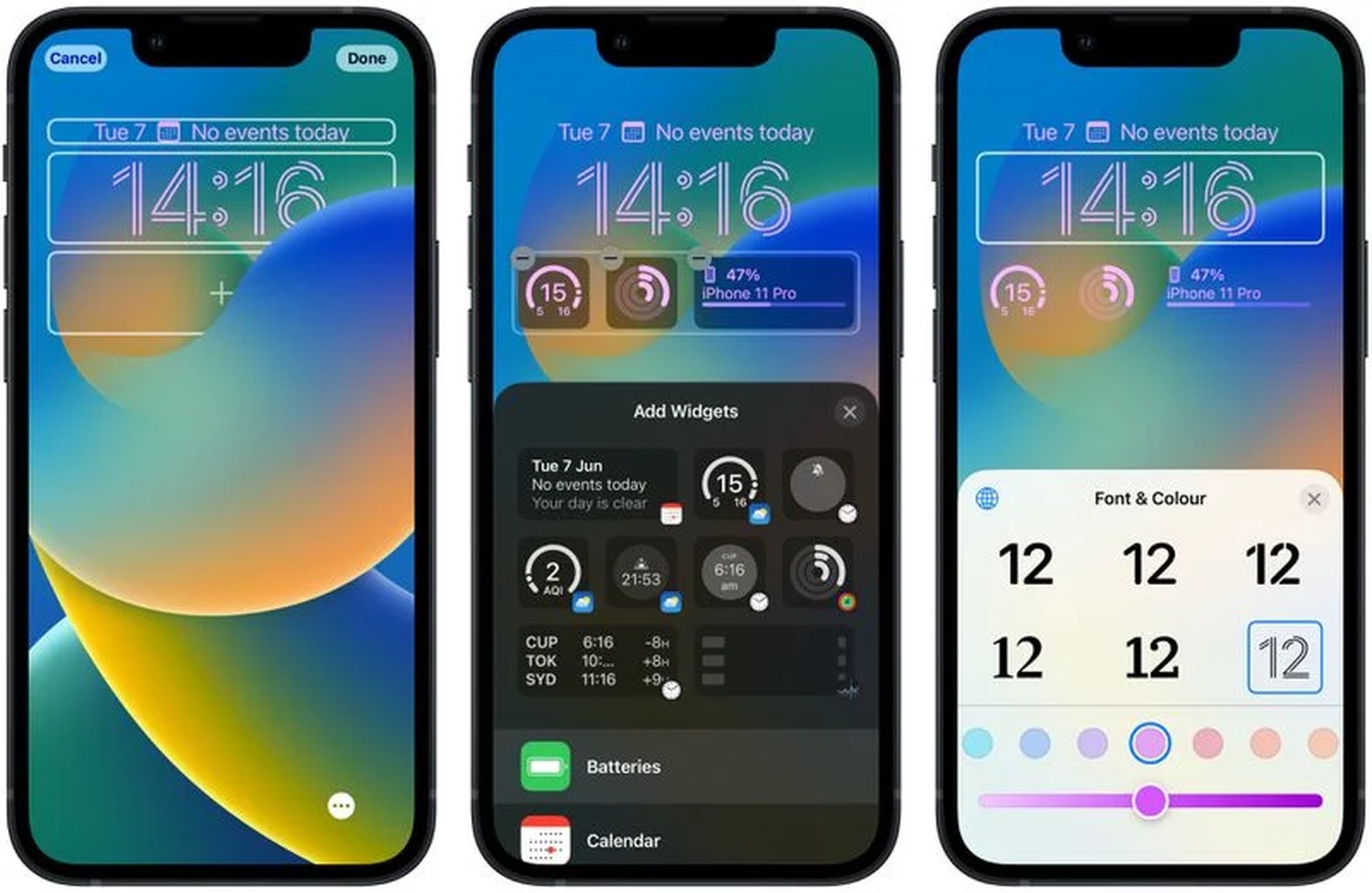
그러나 더 드라마틱한 모양이나 다른 장치에서 사용할 수 있는 것을 원할 경우 iPadOS 16에는 새로운 사용자 정의 가능한 잠금 화면이 없기 때문에 여전히 정적 이미지를 배경 화면으로 사용할 수 있습니다. 아래 링크에서 새로운 iOS 16 배경화면을 전체 해상도로 다운로드할 수 있습니다. 이 새로운 월페이퍼를 설정하는 데 도움이 필요한 경우 해당 주제에 대한 가이드가 도움이 될 수 있습니다.
iOS 16 월페이퍼 링크
벽지 1
배경 화면 2
배경 화면 3
iOS 16 잠금 화면을 사용자 정의하는 방법에 대한 이 기사를 즐겼기를 바랍니다. 그렇다면 iOS 16에서 iOS 15로 다운그레이드하는 방법 또는 iOS 16에서 iMessage의 전송을 취소하는 방법을 확인하고 싶을 수도 있습니다.










